Инструментите за разработчици на Firefox са отлично средство за разработчици, които искат да анализират и дебъгват уебстраници. В това ръководство ще обясня как можеш да използваш ефективно Developer Tools във Firefox. Ще разгледам общите черти и разликите с Chrome Developer Tools, за да ти покажа как да се ориентираш бързо в потребителския интерфейс и да използваш най-важните функции. Въпреки че има някои разлики, ще забележиш, че основният принцип е подобен.
Най-важни изводи
- Developer Tools във Firefox могат да бъдат отворени с F12 или от контекстното меню.
- Има някои разлики в потребителския интерфейс, особено в областта на Уеб паметта и Приложенията.
- Използването на конзолата, дебъгера и мрежовия анализ е подобно на това в Chrome.
- Анализът на производителността предлага различни опции за изследване на времето за зареждане и използването на ресурси.
Стъпка по стъпка ръководство
За да улесниш стартирането с Developer Tools във Firefox, създадох стъпково ръководство, което ще покаже как да използваш най-важните функции.
Отвори Developer Tools
За да отвориш Developer Tools във Firefox, натисни клавиша F12. Алтернативно можеш да използваш комбинацията Command + Option + I (Mac) или Control + Shift + I (Windows). Друг метод е да кликнеш с десния бутон на мишката върху елемент и да избереш "Преглед". Тези команди отварят прозорец, в който можеш да използваш инструментите.
Разгледай потребителския интерфейс
След като Developer Tools са отворени, ще забележиш, че потребителският интерфейс предлага няколко раздели, които предоставят различни функции. Тези раздели варират от "Инспектор" през "Конзола" до "Дебъгер". Има леки разлики спрямо Chrome Developer Tools, но основните функции са сходни.
Използвай Инспектора
Инспекторът ти позволява да видиш и променяш HTML и CSS структурата на уебсайта. С мишката можеш да кликнеш върху елементи, за да анализираш техните свойства. Под Инспектора ще намериш конзолата, която също можеш да покажеш или скриеш с бутона Escape. Тук можеш например да използваш командата $0 за да извикаш текущо избрания елемент.

Дебъгване с Конзолата
Конзолата ти предоставя възможността да изпълняваш JavaScript команди и да виждаш дневниците на грешки. Можеш да поставяш точки за прекъсване, за да спреш изпълнението на скриптове и да анализираш текущото състояние. За да поставиш точка за прекъсване, просто кликни върху номера на реда на скрипта. След презареждане ще бъдеш спрян на мястото, където си поставил точката. Предимствата са подобни на тези в Chrome: можеш да следиш изпълнението стъпка по стъпка и да проверяваш стойностите на променливите.
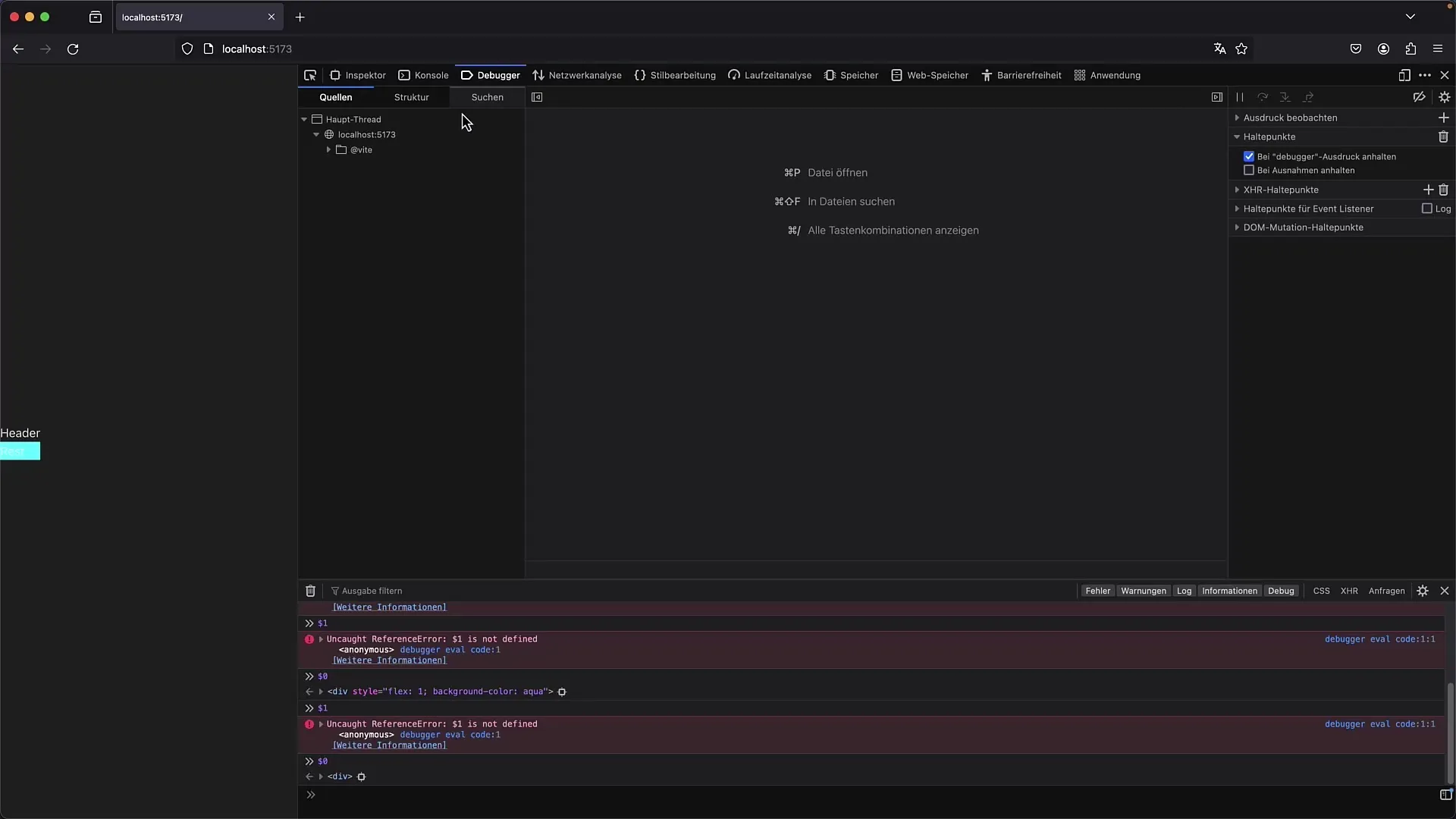
Изпълни Мрежов анализ
Разделът "Мрежа" е от съществено значение за наблюдаване на времето за зареждане и заявките към сървъра ти. Тук можеш да кликнеш върху записите, за да видиш детайли за грешки, реактивни и заглавници на заявките. Този изглед е много подобен на този в Chrome, така че ще се ориентираш бързо. Тази информация е важна, за да провериш дали всички ресурси се зареждат правилно и за да идентифицираш потенциални проблеми с ефективността.
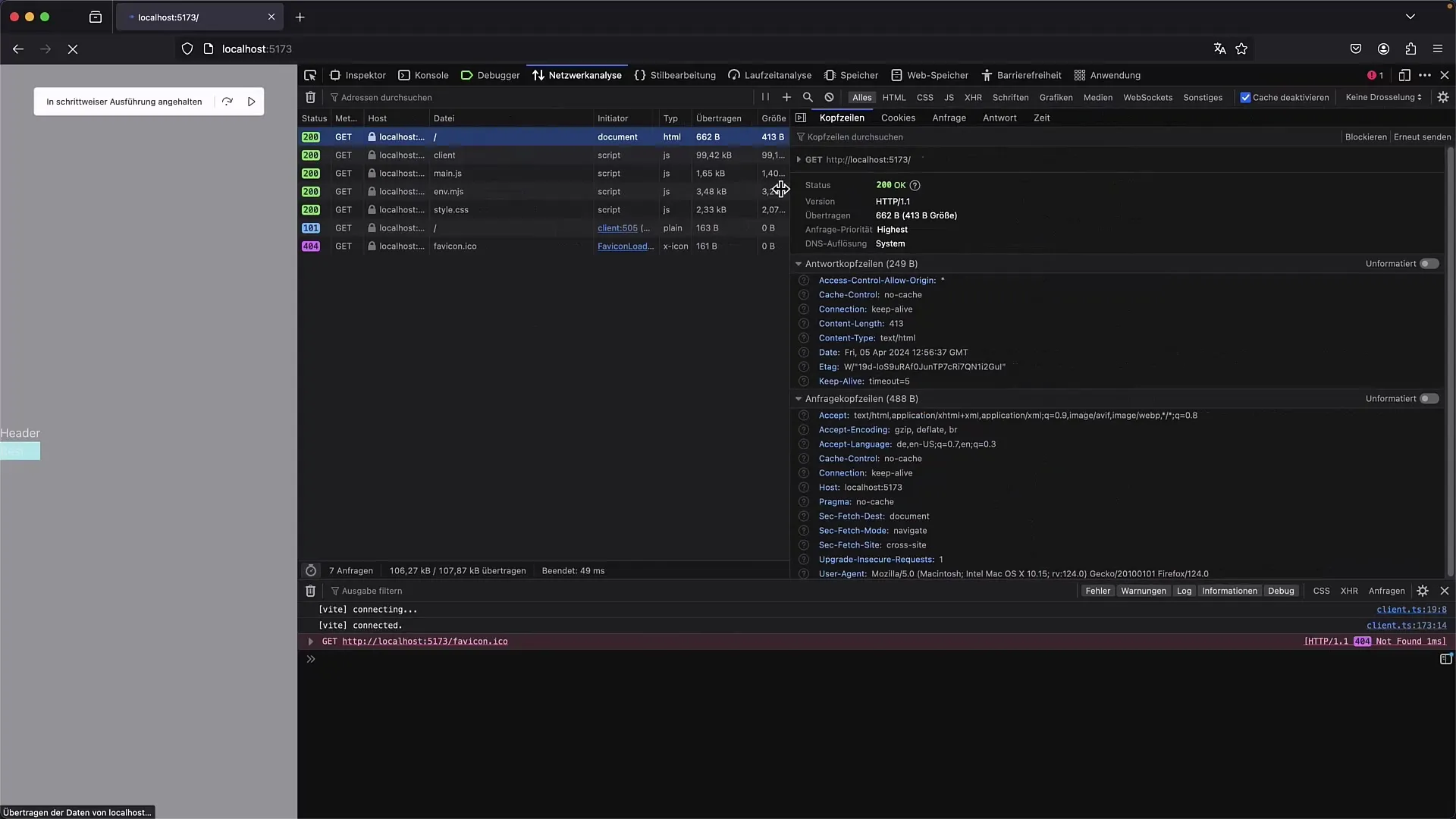
Анализ на Производителност с Профилера
Анализът на производителността в Firefox също ти предоставя различни инструменти, за да следиш скоростта на твоя уебсайт. Можеш да стартираш запис и да анализираш различните обаждания и техните продължителности. Имай предвид, че профилерът се отваря в отделен изглед, който ти дава подробен преглед на изпълнението на твоята страница. Това е особено полезно, за да намериш узки места и да оптимизираш уебсайта си.
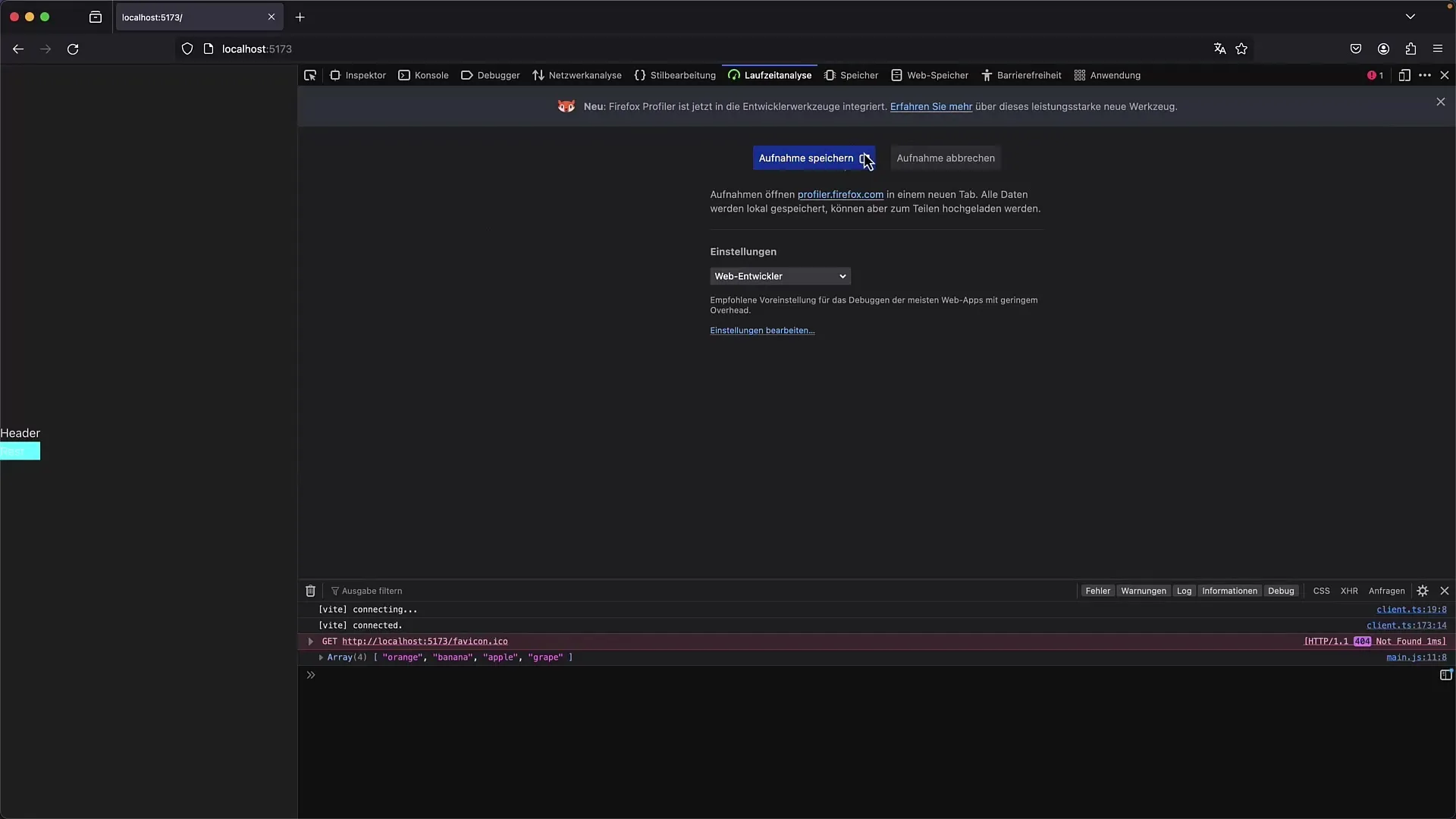
Преглед на Уеб паметта
В раздела "Уеб памет" ще намериш информация, която обикновено се съхранява под "Приложения" в Chrome Developer Tools. Тук можеш да видиш бисквитки, локално съхранение и IndexedDB. Можеш да добавяш нови записи и да преглеждаш съществуващите, за да управляваш данните си. Това е полезно за разработки, при които данните се съхраняват локално.
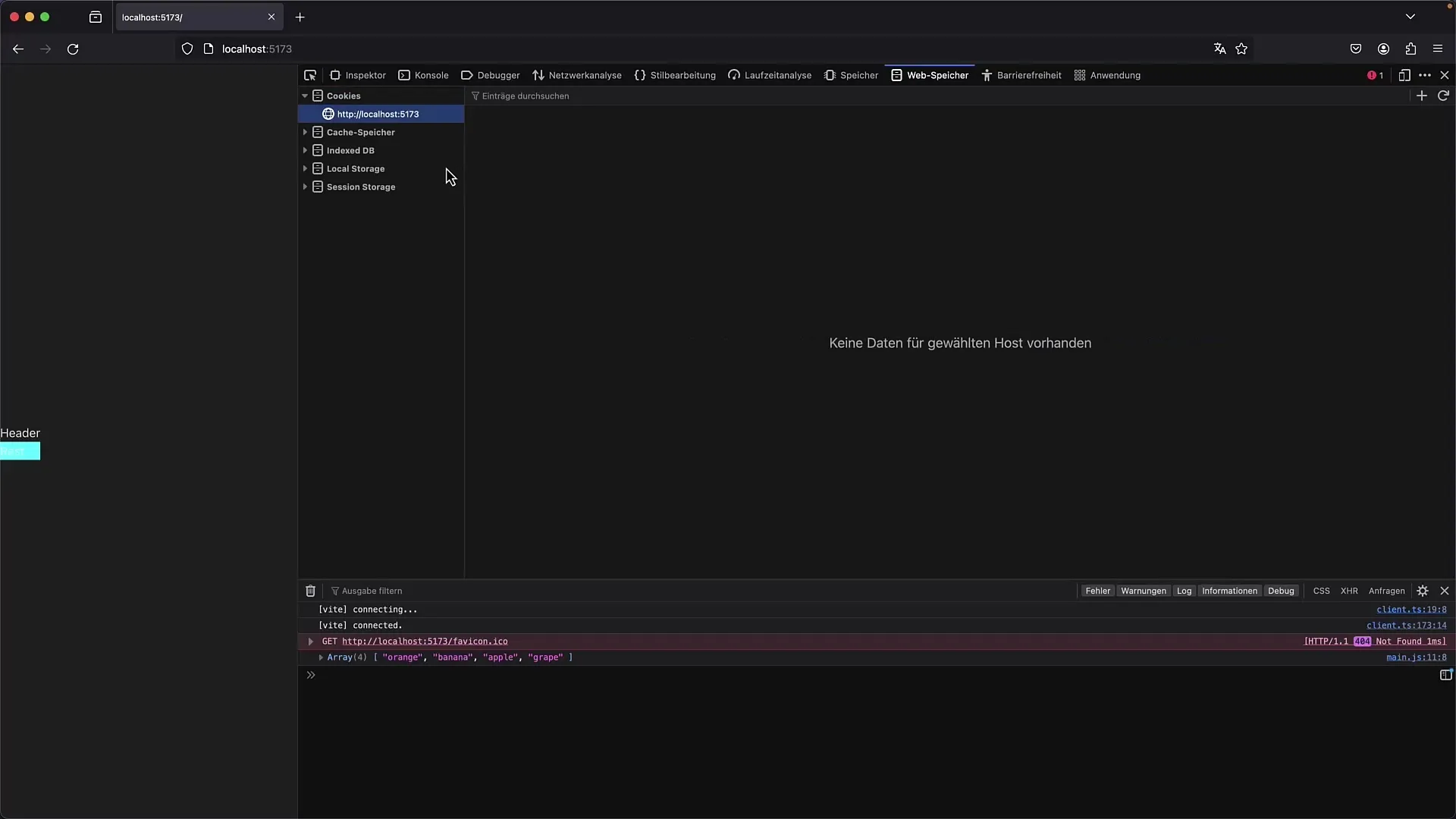
Проверете пристъпността
Разделът за достъпност ви позволява да проверите дали вашият уебсайт отговаря на съответните стандарти. Тази функция ви помага да се уверите, че уебсайтът ви е достъпен за всички потребители. Тук ще видите информация за ARIA роли и цветови контрасти, които могат да посочат възможни проблеми. Важно е да интегрирате тези тестове във вашия процес на разработка, за да подобрите потребителското изживяване.
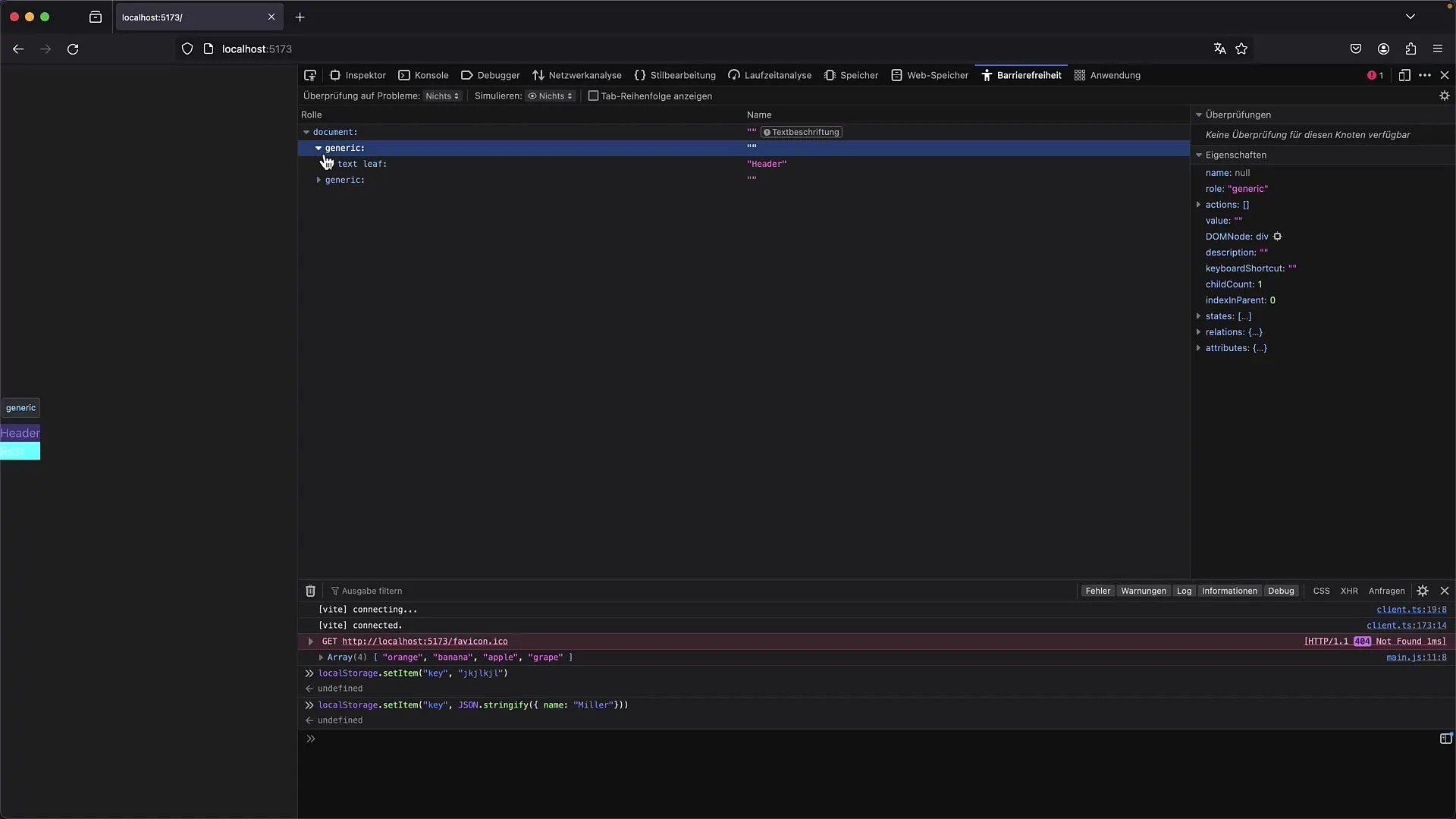
Управление на промените в потребителския интерфейс
Настройките и подредбата на Developer Tools са малко по-различни във Firefox. Можете да отворите инструментите в отделен прозорец или да ги прикрепите към страните на браузъра. Освен това можете да настроите специфични настройки за DevTools, като активирате или деактивирате JavaScript. Струва си да експериментирате малко тук, за да намерите най-добрите условия за работа за вашите разработъчни проекти.
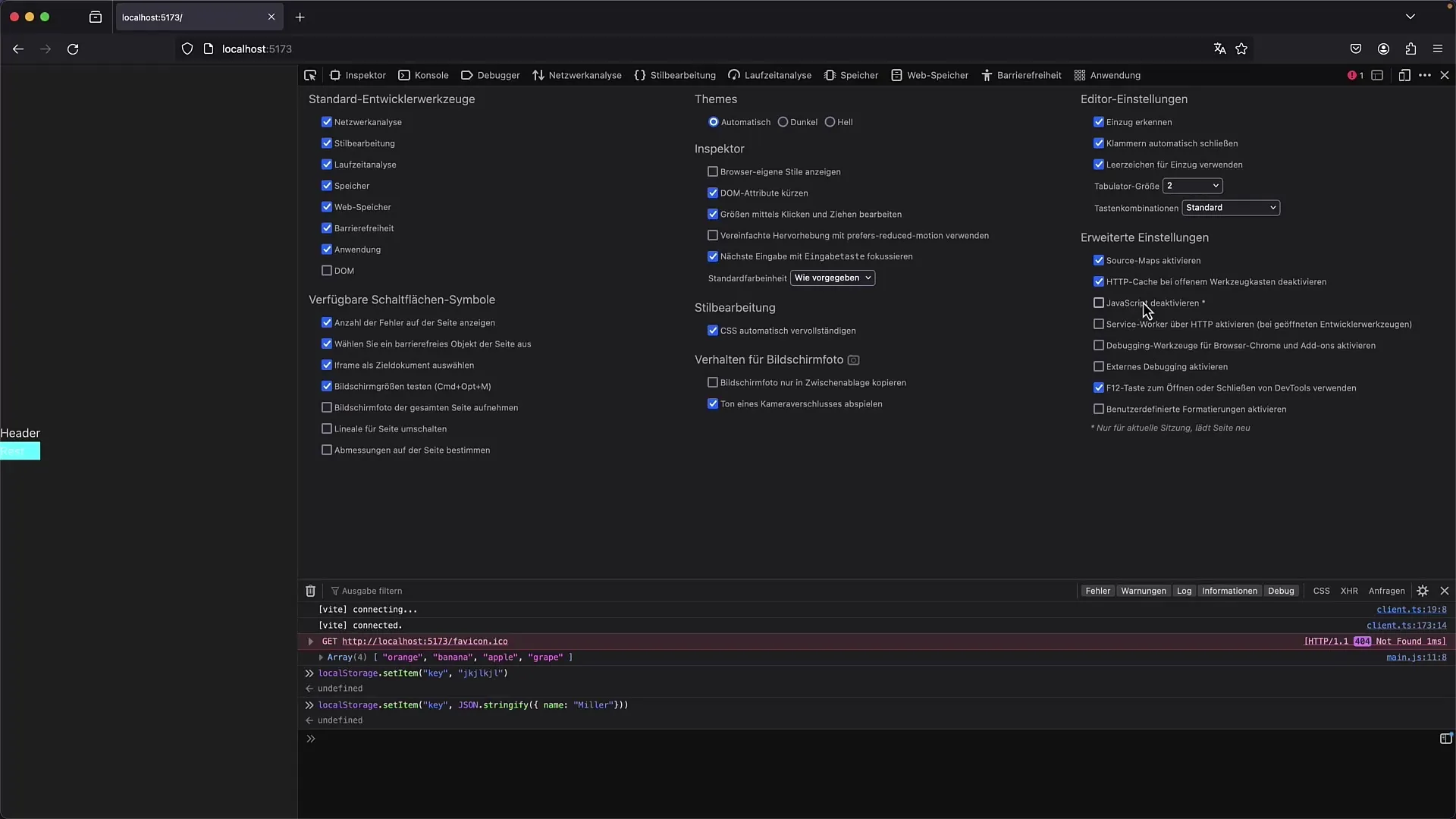
Резюме
В това ръководство научихте как да използвате оптимално инструментите за разработчици на Firefox. От изследване на потребителския интерфейс до специфични функции като дебъгване, анализ на мрежата и проверка на производителността, научихте основните аспекти. Въпреки някои различия с Chrome Developer Tools, повечето функции са подобни и ви предоставят необходимите инструменти за успешното разработване и тестване на вашите уеб приложения.
Често задавани въпроси
Как да отворя Developer Tools във Firefox?Можете да отворите Developer Tools, като натиснете F12 или кликнете с десния бутон на мишката върху елемент и изберете "Изследване".
Дали Firefox Developer Tools са идентични с тези на Chrome?Те са много подобни, но има някои разлики в потребителския интерфейс и специфичните раздели.
Как да поставя breakpoint в дебъгера?За да поставите breakpoint, просто кликнете върху номера на реда в дебъгера.
Може ли да наблюдавам мрежовия трафик в Firefox?Да, в раздела "Мрежа" може да видите всички мрежови дейности и техните детайли.
Има ли начин да проверя достъпността на моя уебсайт?Да, в раздела за достъпност може да проверите дали вашият сайт отговаря на съответните стандарти.


